애플 워치 이용자라면 컴플리케이션 설정을 원하는 화면을 구성할 수 있습니다. 지금부터 애플 워치의 컴플리케이션 설정 방법에 대해 정리해 보겠습니다.
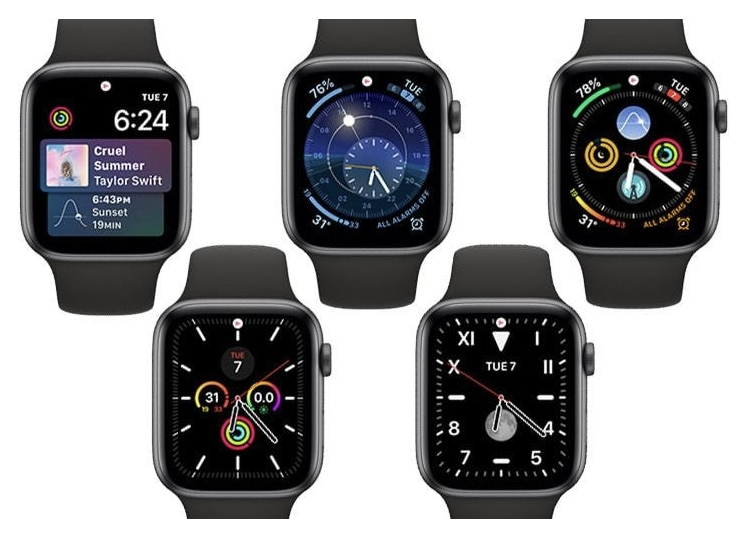
애플 워치 컴플리케이션 설정방법
잘 아시고 계시다시피 애플워치는 일반 시계에 스마트폰은 연동하여 다양한 정보 확인 및 여러 기능을 활용할 수 있는 스마트워치입니다. 굳이 스마트폰을 들고 열어보지 않아도 간단한 내용확인 및 기능 등을 편리하게 이용할 수 있습니다.

방법은 간단히 2가지로 정리할 수 있습니다. 첫 번째는 아이폰에서 설정하는 방법과 두 번째는 애플 워치에서 설정하는 방법입니다.
먼저, 아이폰 애플 워치에서 컴플리케이션 설치 시 방법입니다.

1. 어플 메인화면으로 접속 후 ' 나의 페이스'라 되어 있는 부분의 페이스를 선택해주세요.

2. 시계 페이스 설정 부분에서 컴플리케이션 선택합니다. 페이스마다 컴플리케이션 위치가 다를 수 있습니다.
3. 페이스에서 제공하는 것 중 자신에게 필요한 항목 등을 선택해 설정되면 됩니다. 항목 중에는 날씨 설정, 미세먼지, 운동 등의 활동, 카카오톡, 멤버십 바코드 , QR코드 등이 있습니다.
애플 워치에서 설정하는 방법
1. 애플 워치에서는 시계 메인 화면을 2~3초간 눌러줍니다.
2. 편집을 누른 후 페이스 편집 화면으로 전환이 되면 손가락으로 옆으로 슬라이드 하며 밀어주시면 컴플리케이션이라는 내역과 편집할 수 있는 항목이 나타납니다.
3. 자신에게 맞는 다양한 컴플리케이션을 설정 및 적용해주시면 됩니다.
애플 워치에서 카카오로 오는 메시지의 답장을 보내는 방법도 있는데 다음에 카카오톡 설정하는 방법에 대해서도 알아보겠습니다.
'IT 관련 정보 ' 카테고리의 다른 글
| 다빈치 리졸브(resolve) media offline 뜻 1분 해결방법 (1) | 2022.09.21 |
|---|---|
| 갤럭시 GOS 뜻 비활성화 해제방법 (OneUI4.0 이전버전) (1) | 2022.03.07 |
| 카카오뷰채널 만드는 방법과 수익창출 조건 주의사항 (0) | 2022.01.13 |
| 핸드폰 실시간 미세먼지 어플(앱) 추천 Top 3 (0) | 2018.05.09 |
| 티스토리 텐핑 광고 적용_ PC버전에 1분만에 뚝딱 (0) | 2018.02.12 |
| 티스토리 분문 중간 애드센스 광고 넣는 방법_콘텐츠 내 자동 삽입 광고 (0) | 2018.02.12 |



